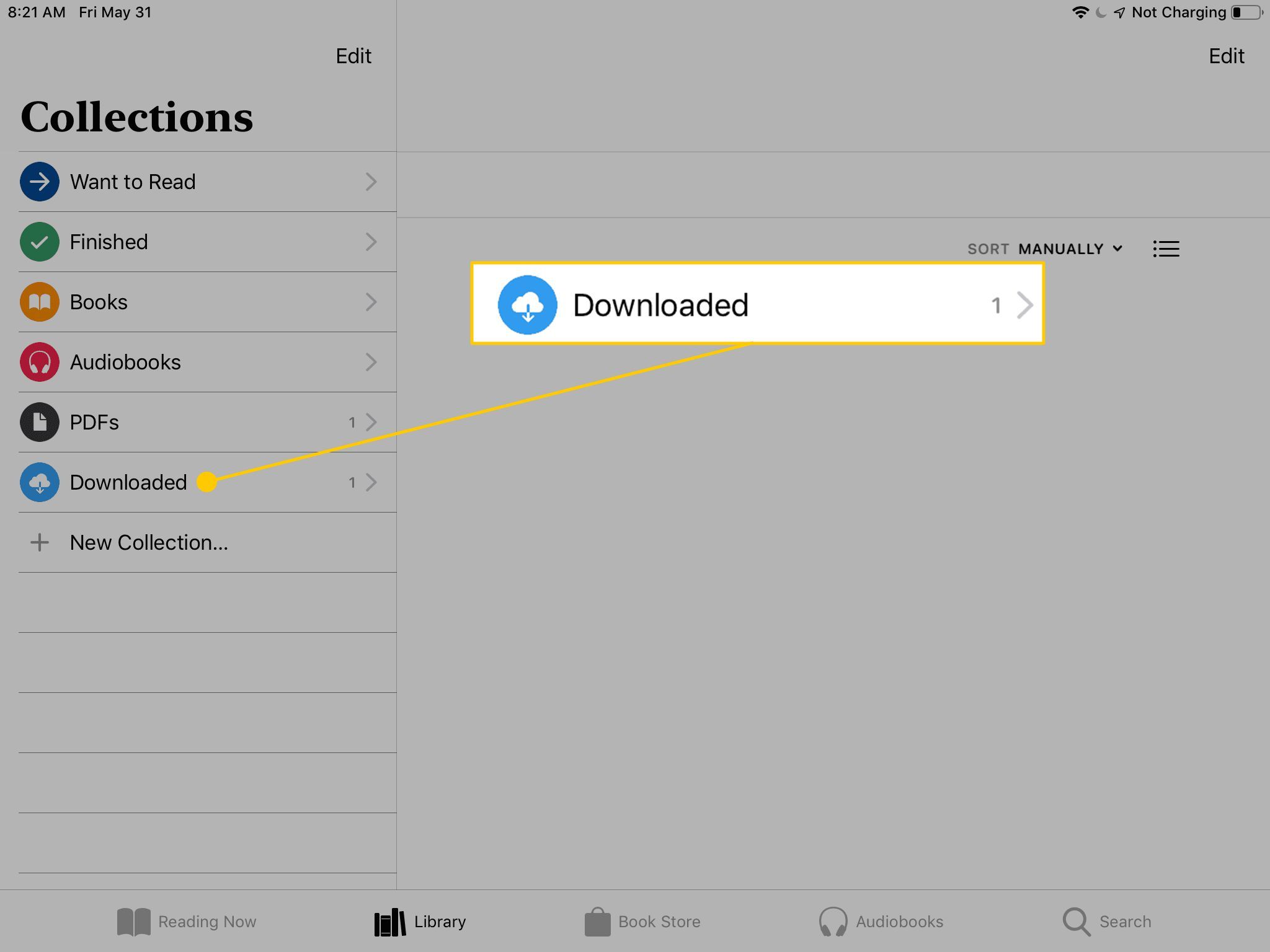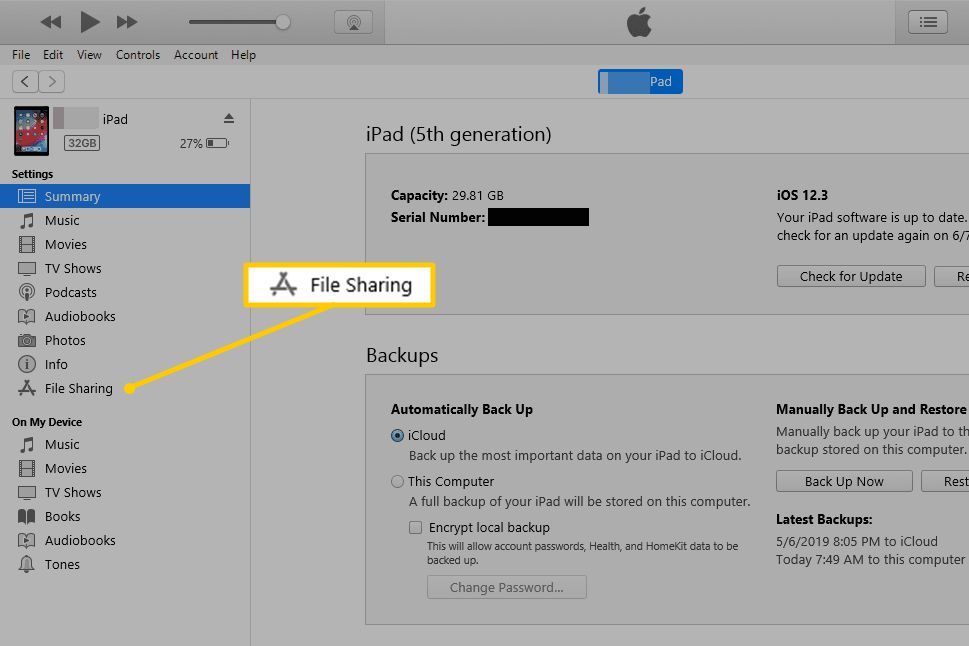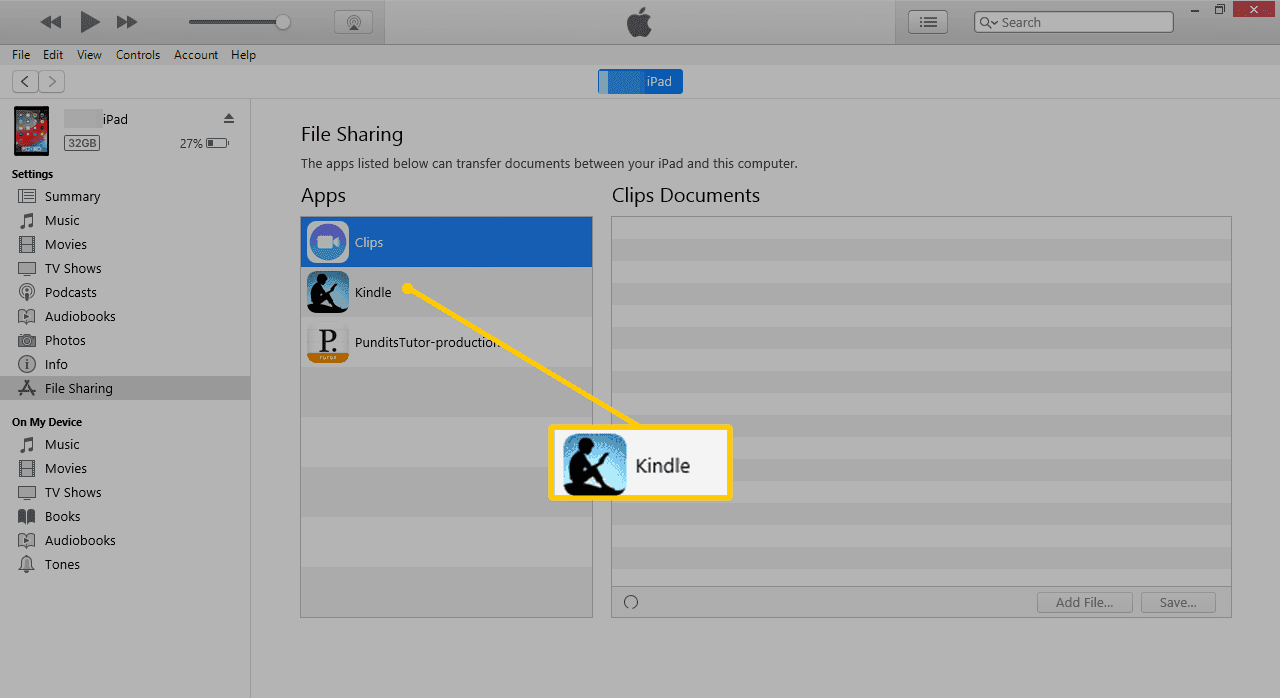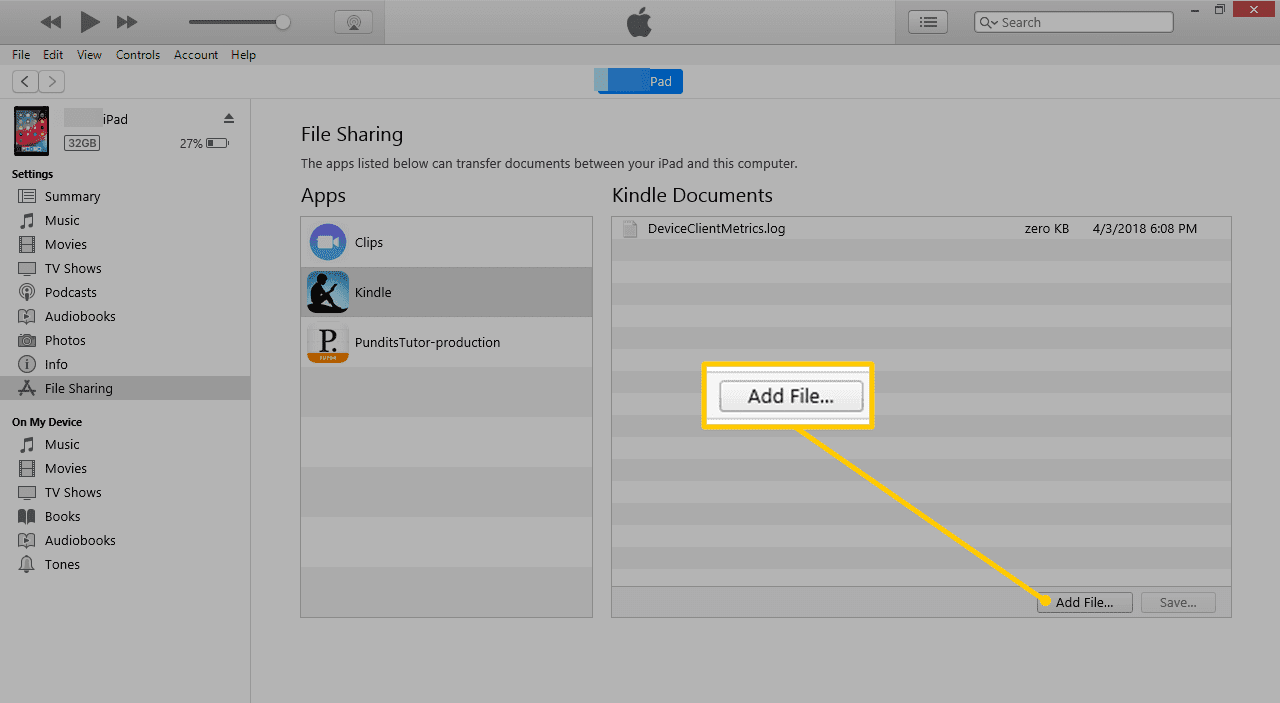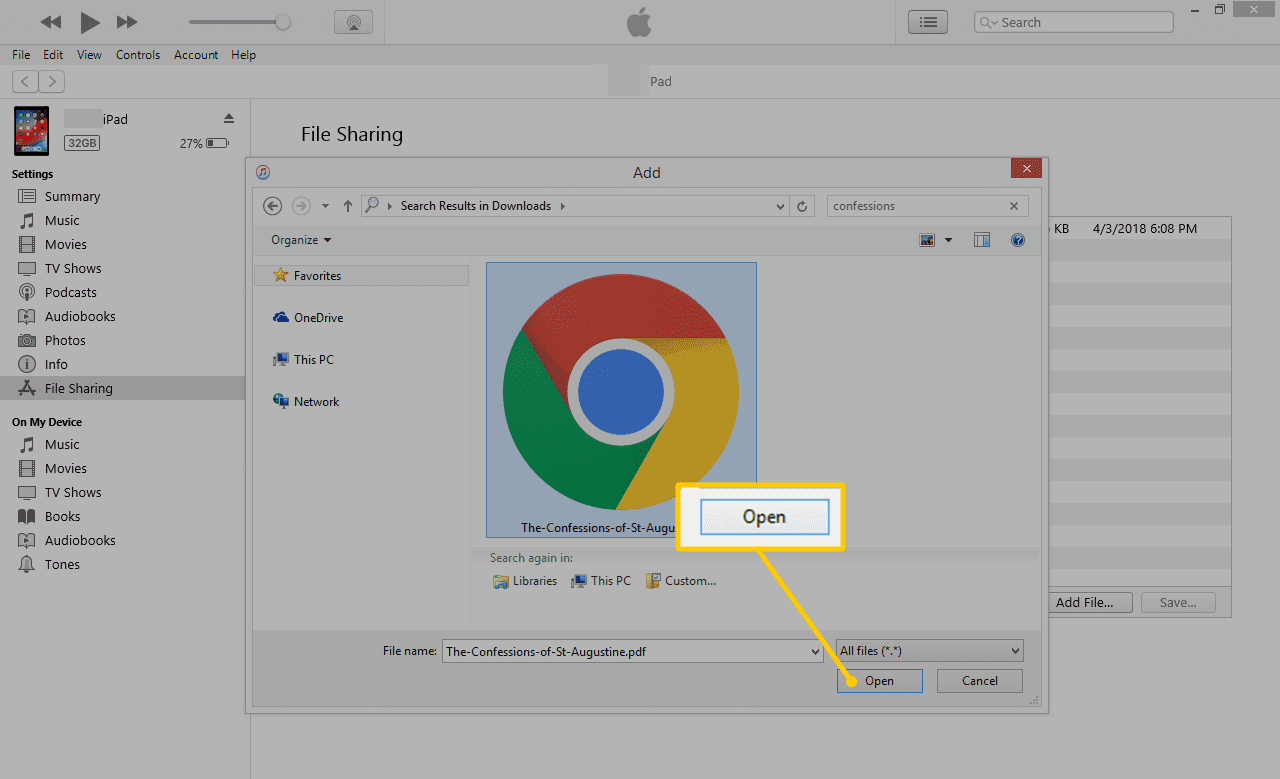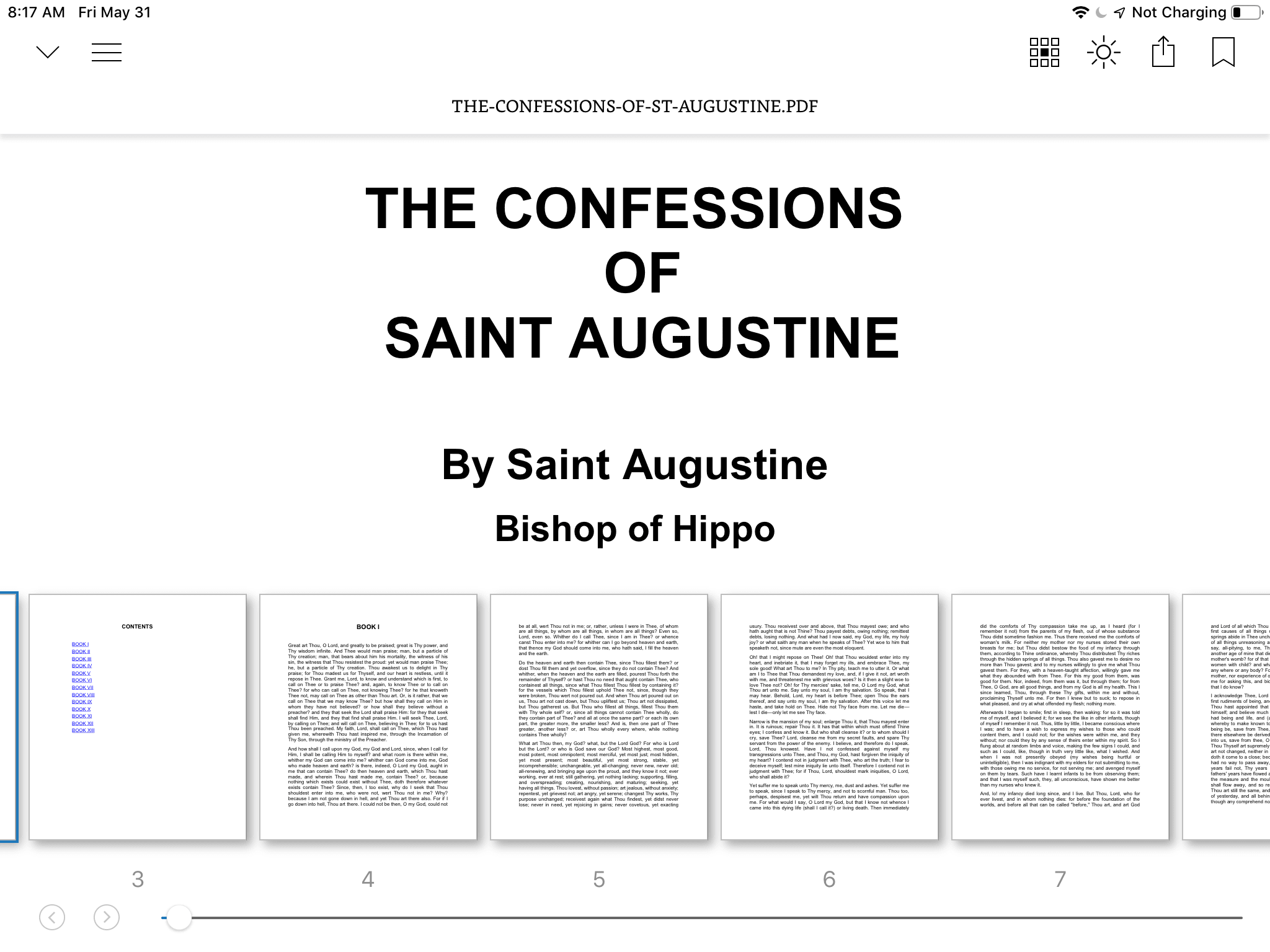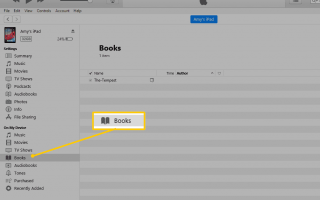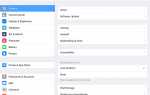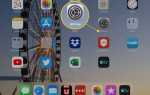Содержание
IPad — отличный инструмент для чтения электронных книг. IPad может нести сотни журналов, книг и комиксов в упаковке, которая помещается в рюкзак. Добавьте к этому экран Retina Display на планшете, чтобы создать отличное устройство для чтения.
Независимо от того, загружаете ли вы бесплатные электронные книги для своего iPad или покупаете электронные книги в интернет-магазине, вы должны скопировать книги на свой iPad, прежде чем сможете пользоваться ими. Существует несколько способов синхронизации книг с вашим iPad, и способ, которым вы пользуетесь, зависит от того, как вы синхронизируете свой iPad и как вы любите читать книги.
IPad поддерживает только определенные форматы электронных книг. Если книга имеет формат, который не поддерживается устройством, преобразуйте ее в другой формат файла.
Используйте iTunes для загрузки книг на iPad
Самый простой способ добавить книги на iPad — это iTunes, особенно если вы используете компьютер для синхронизации контента с iPad.
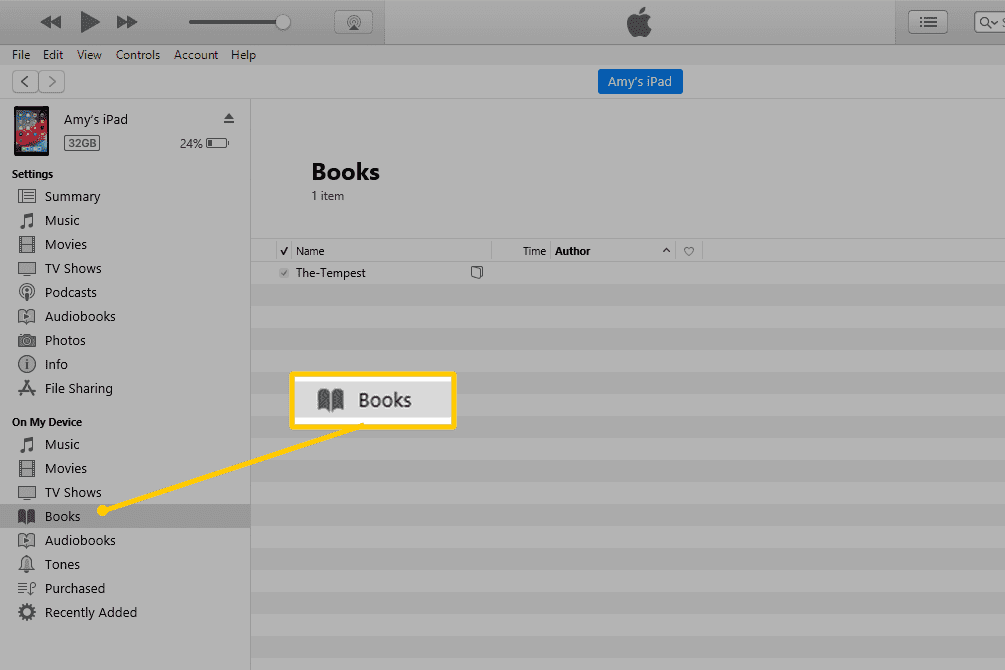
Для этого добавьте книги в iTunes. Для Windows откройте iTunes и перетащите электронные книги на На моем устройстве раздел. Для Mac откройте программу «Книги» и перетащите электронные книги в книги.
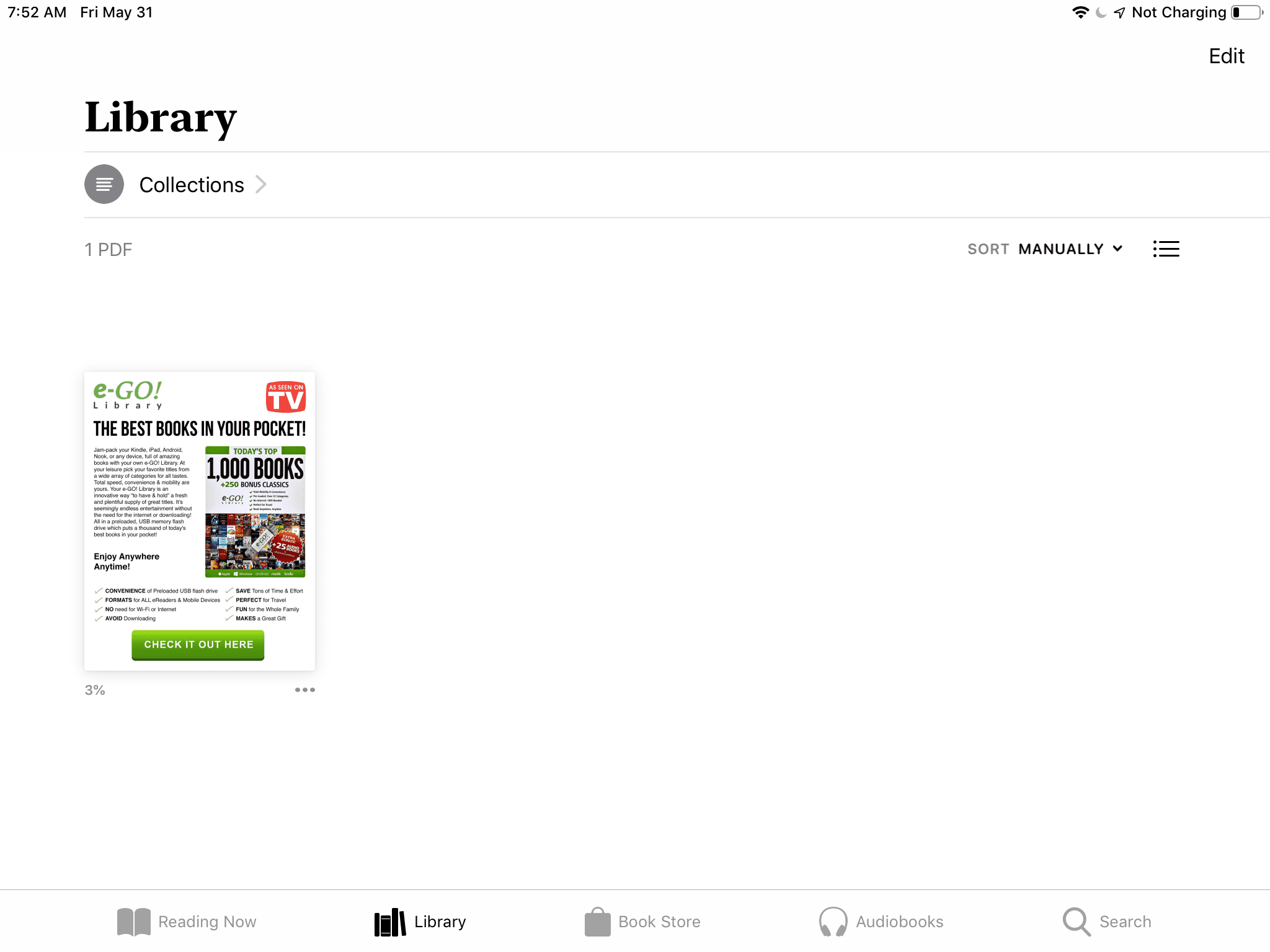
Затем синхронизируйте iPad с iTunes, чтобы скопировать книги на iPad. Книги будут загружены в приложение Книги, в Библиотека раздел.
Описанные выше шаги для Windows относятся только к самой последней версии iTunes.
Для iTunes 11 в Windows действия немного отличаются. выберите книги в левой части программы, затем выберите Синхронизация книг флажок Прежде чем синхронизировать iPad с iTunes, выберите Все книги или же Избранные книги.
Добавить книги на iPad с iCloud
Если вы получаете электронные книги из книжного магазина, есть еще один вариант, чтобы положить книги на iPad. Поскольку каждая покупка хранится в вашей учетной записи iCloud, книги можно загружать на любое устройство, используя тот же Apple ID, который совершил покупку.
Открыть книги приложение. Если у вас его нет, установите Книги из App Store.
Выбрать Библиотека.
Выбрать Коллекции, затем выберите соответствующий пункт меню, такой как загруженный, книги, или же PDF-файлы чтобы увидеть книги, которые вы купили.

Если вы не видите этот пункт меню, нажмите стрелку в верхнем левом углу и выберите Коллекции.
Нажмите на электронную книгу, чтобы загрузить ее на свой iPad. Книги, которые не были загружены, отмечены значком стрелки iCloud.
Другие приложения, которые могут загружать книги на iPad
Apple Books — это один из способов чтения электронных книг и PDF-файлов на iPad. Существуют и другие приложения для чтения электронных книг, которые вы можете использовать для чтения большинства книг.
Вот как использовать приложение Kindle для размещения книг с вашего компьютера на iPad:
Установите приложение на свой iPad, если это еще не сделано.
Подключите iPad к компьютеру и откройте iTunes.
Используйте приложение Kindle для загрузки книг, приобретенных в магазине Kindle, для этого вам не нужен iTunes, поскольку это происходит в облаке. Тем не менее, предметы, приобретенные в таких магазинах, требуют, чтобы эти приложения читали электронные книги.
в настройки панель, выберите Обмен файлами.

Выберите приложение, в которое вы хотите загружать книги.

Выбрать Добавить файл отправить книгу на свой iPad через это приложение.

На правой панели перечислены документы, которые синхронизируются с iPad через это приложение. Если он пуст, это означает, что в этом приложении нет документов.
в Добавлять найдите и выберите книгу на жестком диске, которую хотите синхронизировать с iPad, затем выберите открыто.

Убедитесь, что книга отображается на правой панели iTunes рядом со значком приложения, затем выберите Синхронизация перенести книгу на iPad.
Когда синхронизация завершится, откройте приложение на iPad, чтобы найти синхронизированные книги.

Несколько приложений делают похожие вещи, и они не требуют iTunes. Например, храните электронные книги в облачном хранилище, таком как Google Drive, откройте книги в приложении Google Drive для iPad, а затем перенесите книги в Apple Books со своего планшета.
Многие облачные приложения для хранения файлов также поддерживают форматы электронных книг, так что вы можете использовать приложение в качестве электронной книги без переноса в Apple Books.